win2008 enterprise R2 x64 中安裝SQL server 2008的方法
這篇文章主要介紹了win2008 enterprise R2 x64 中安裝SQL server 2008的方法,需要的朋友可以參考下
一、伺服器環境:
硬體環境:DeLL T1700工作站,i3-4150,4GDDR3-1600,500G-HDD,
軟體環境:Windows Server 2008 R2 x64 VL Enterprise SP1,DHCP,IE8 ,
任務:為應用程式環境安裝 SQL server 2000 sp4
二、版本支援:
由於Windows Server 2008 r2 原生不支援SQL server 2000,解決的方法又太複雜,遂筆者決定直接安裝SQL server 2008
三、SQL server 2008 下載位址:
該下載頁面已有詳細的安裝說明,網友可以參考。
四、下面筆者記錄的是在筆者的環境下的安裝說明和截圖:
1、安裝準備:安裝SQL 2008 之前,必須預先安裝.net framework 3.5 和windows installer 4.5 ,如果已安裝了Microsoft Visual Studio 2008,那麼也必須升級到SP1。 (流程請參閱步驟3的網頁連結內的說明、百度、以及筆者的上一篇日誌)
#2、執行 …\SQL Server 2008 64+32位元\x64\LandingPage.exe,在選項裡核對安裝位元數和安裝來源的根路徑:
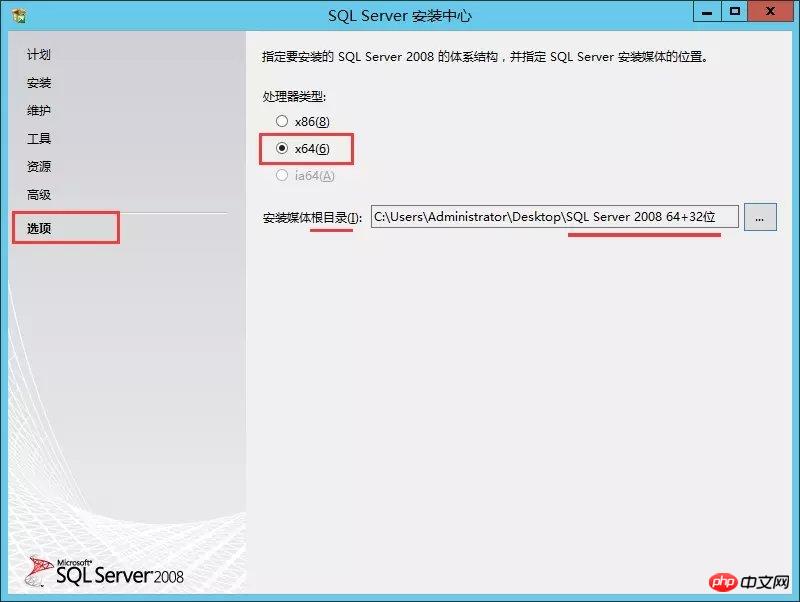
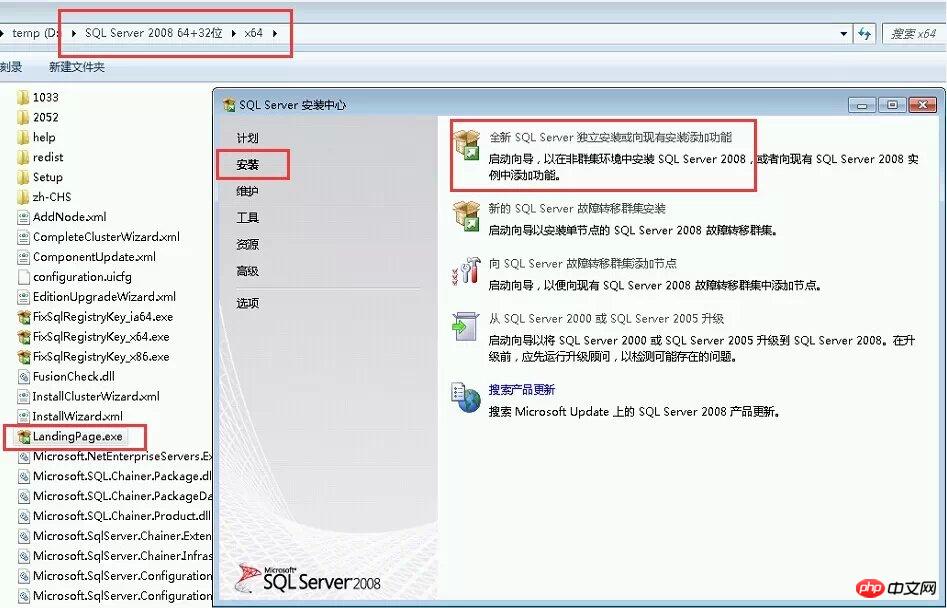
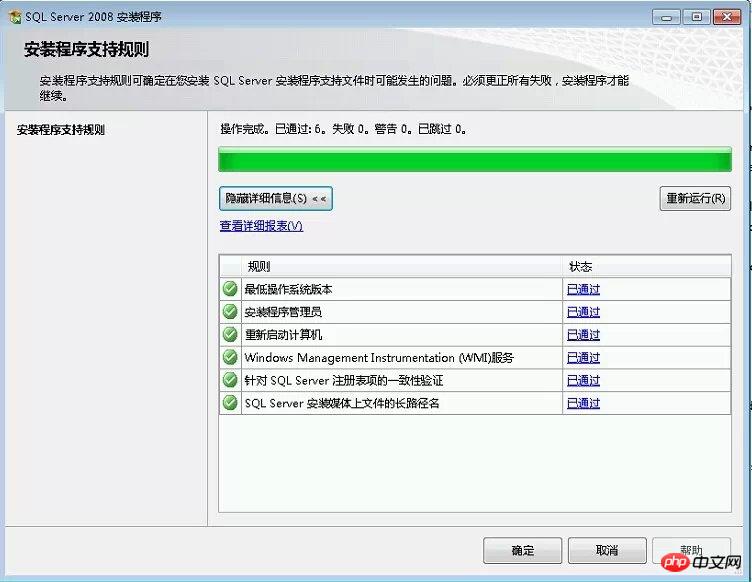
SQL server 2008 是根據序號判斷對應版本的,筆者嘗試了網路上的多個序號,試到一個可用,對應是資料中心版: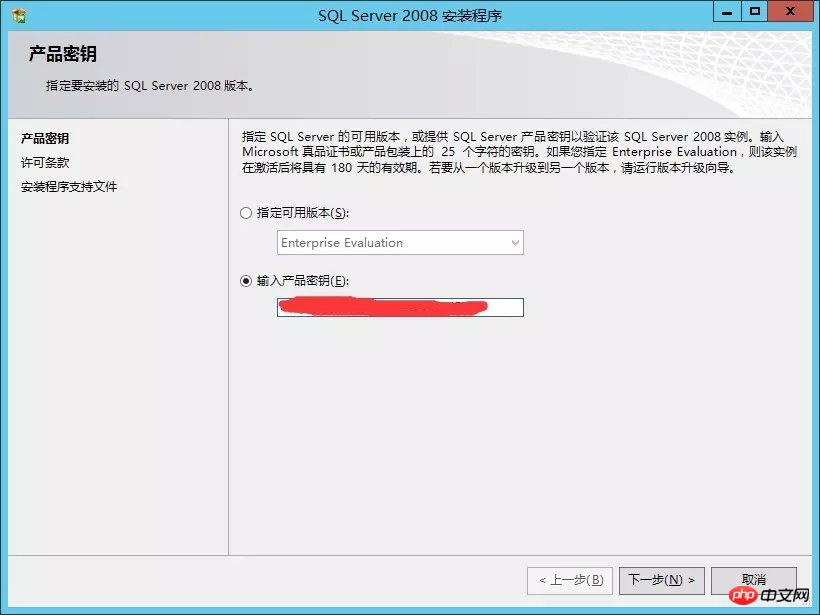

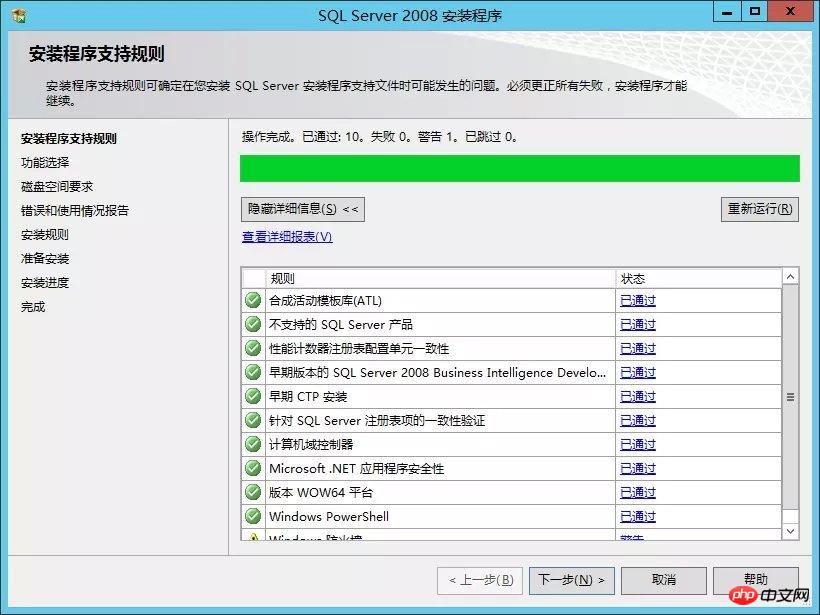
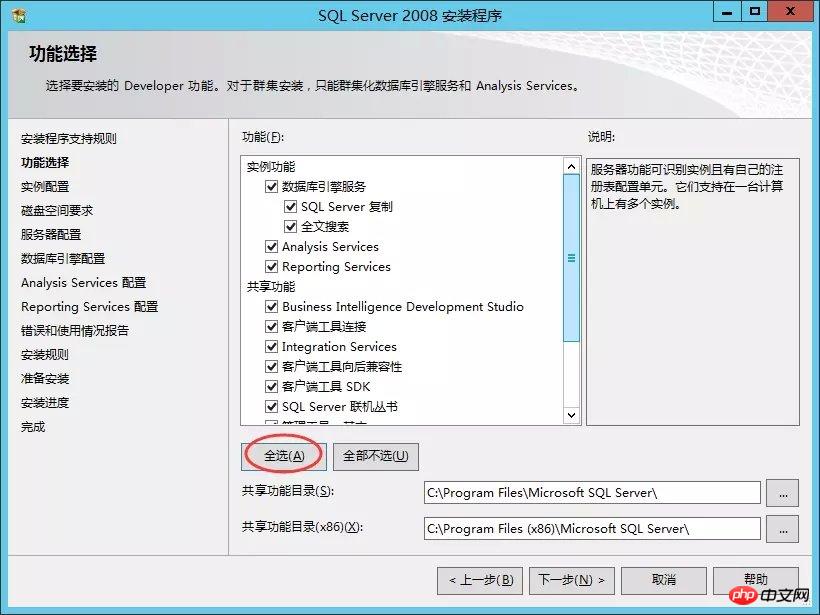
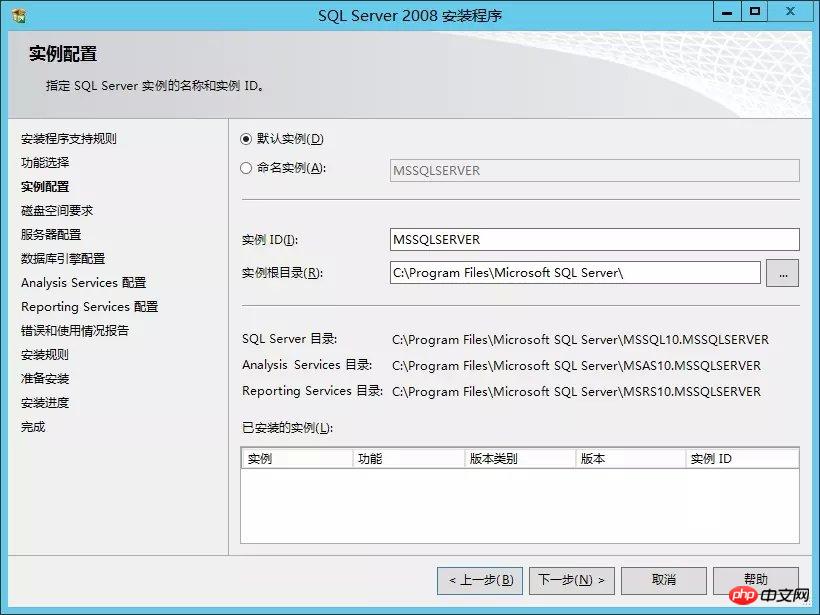
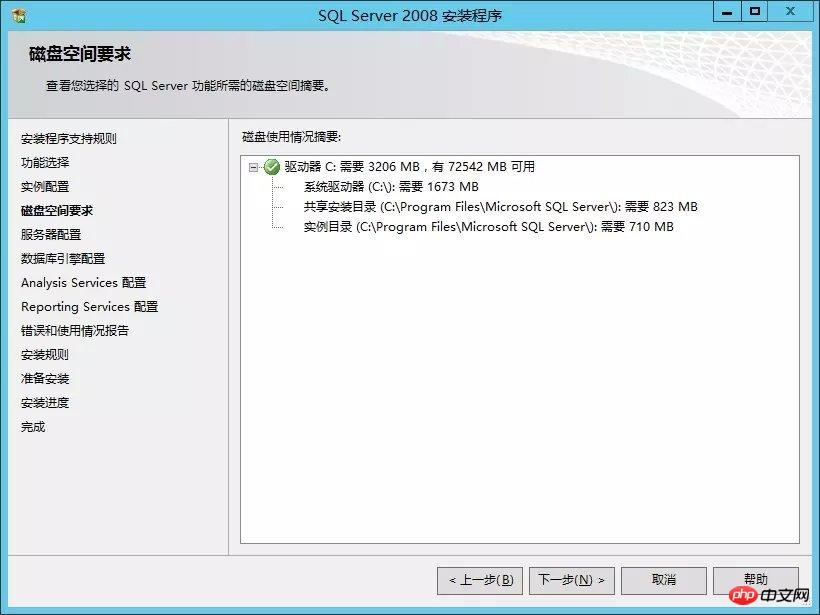 #
# 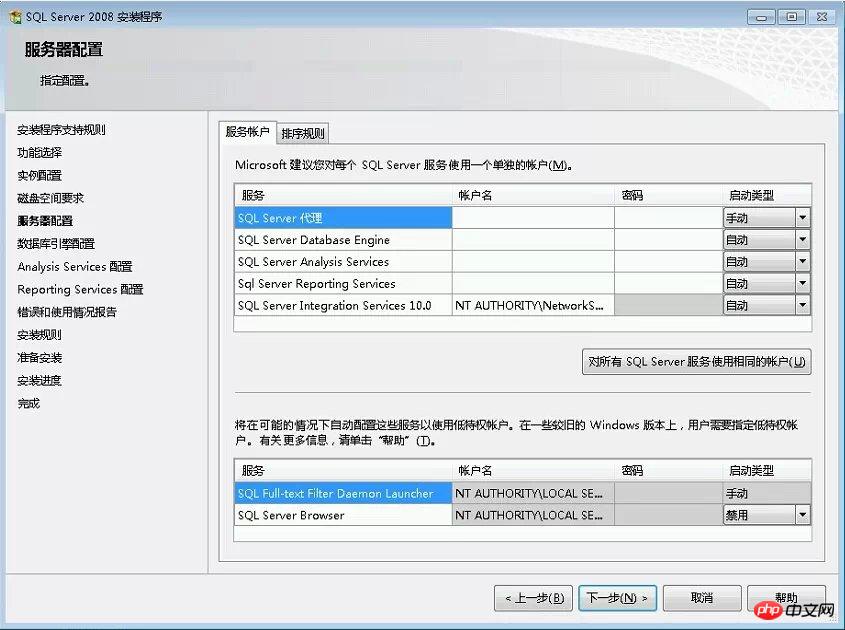
情況1:上圖直接下一步會報錯,應參考下圖,為各服務建立獨立或統一的帳密: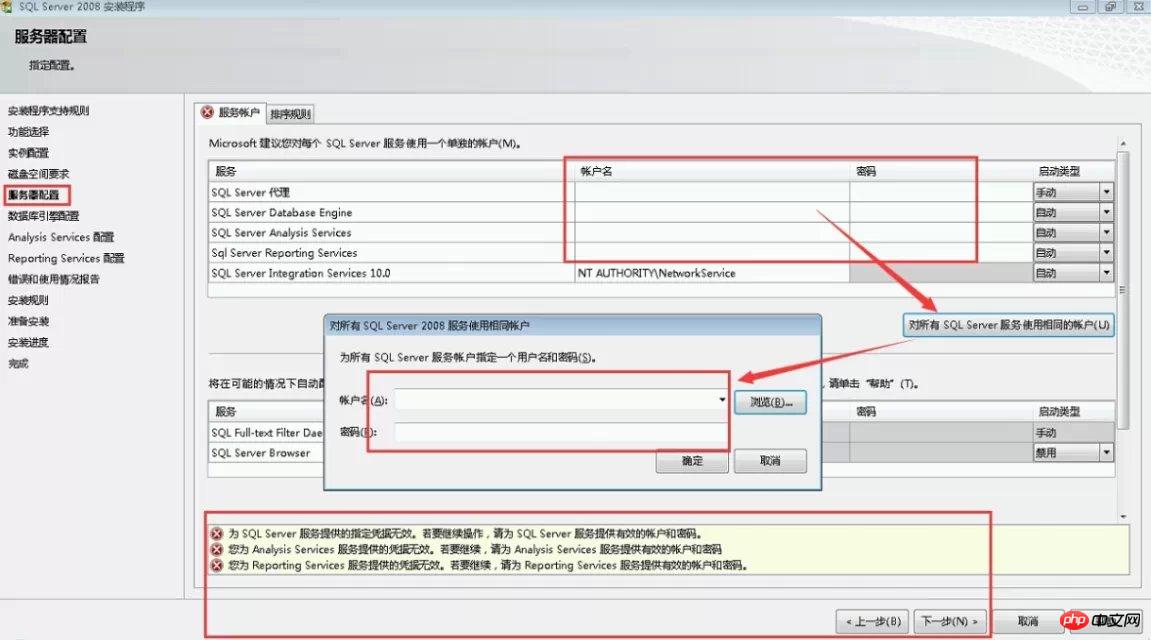
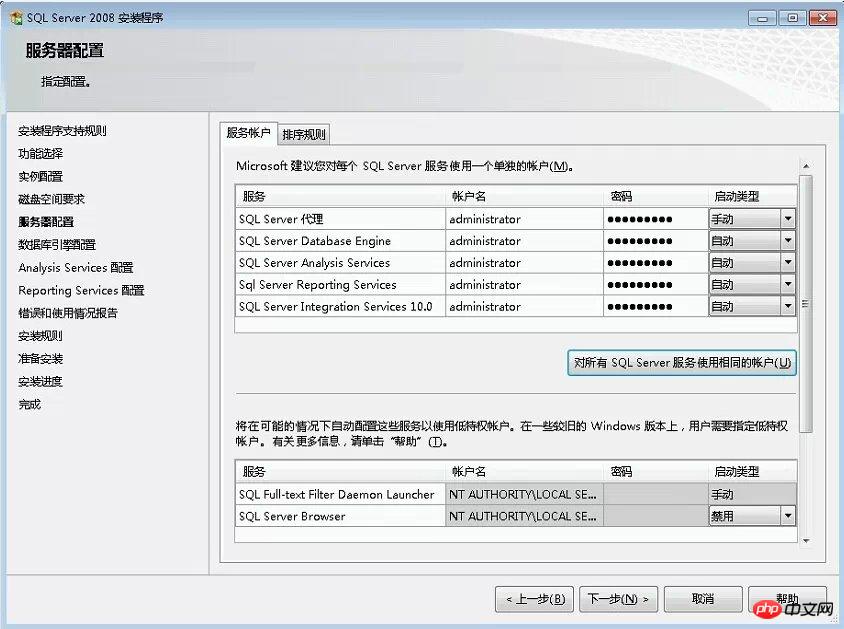
情況2:當統一帳密(administrator / 密碼)不行的時候,如果是在本機上安裝,下拉選擇帳戶,密碼不用輸入: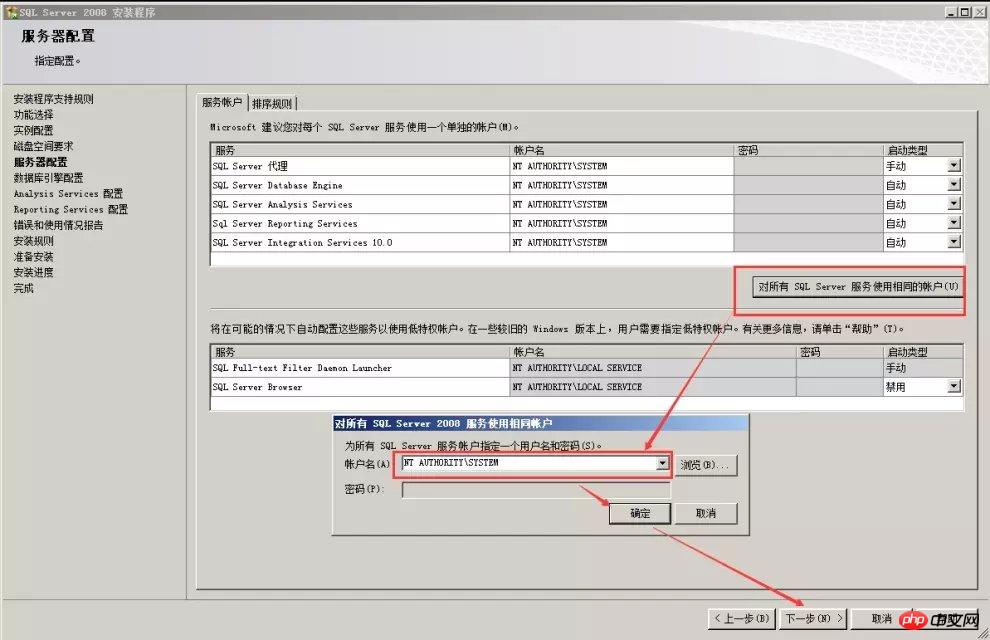
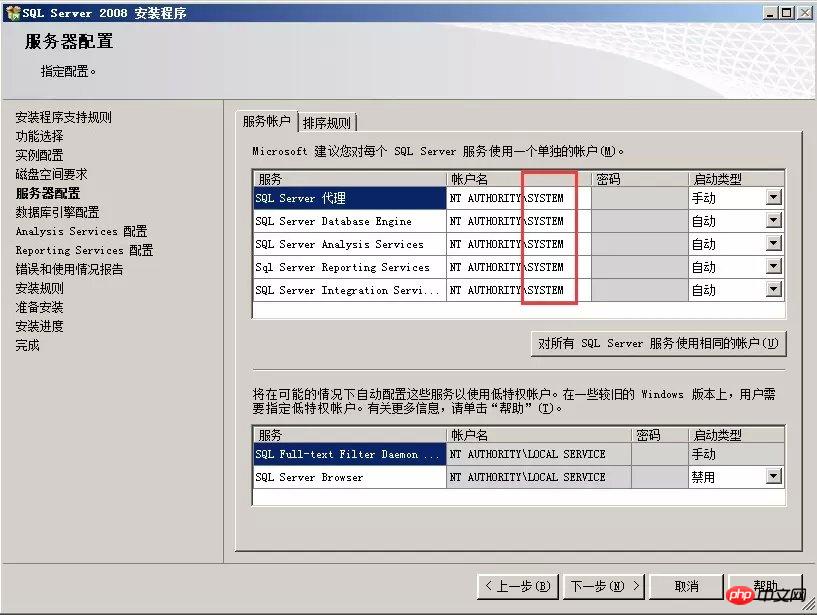
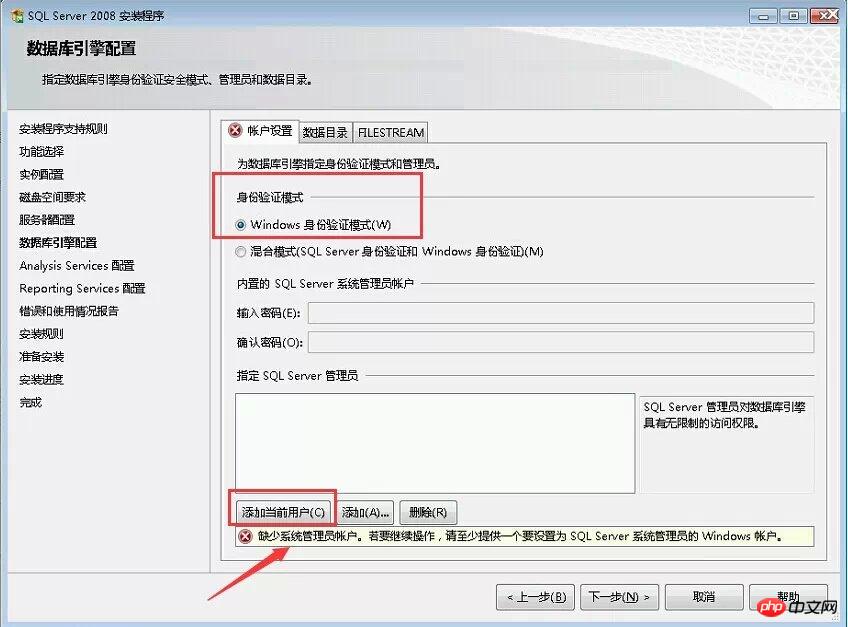
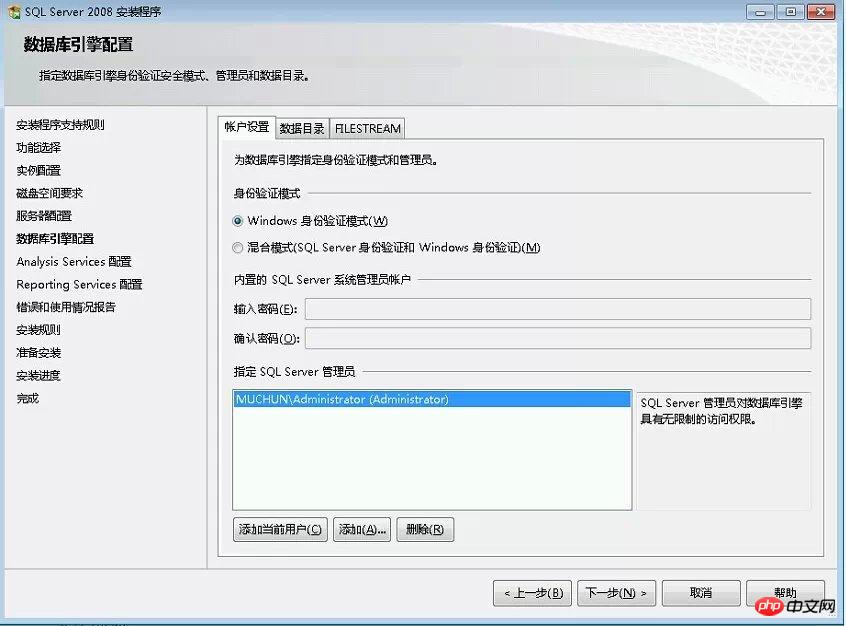
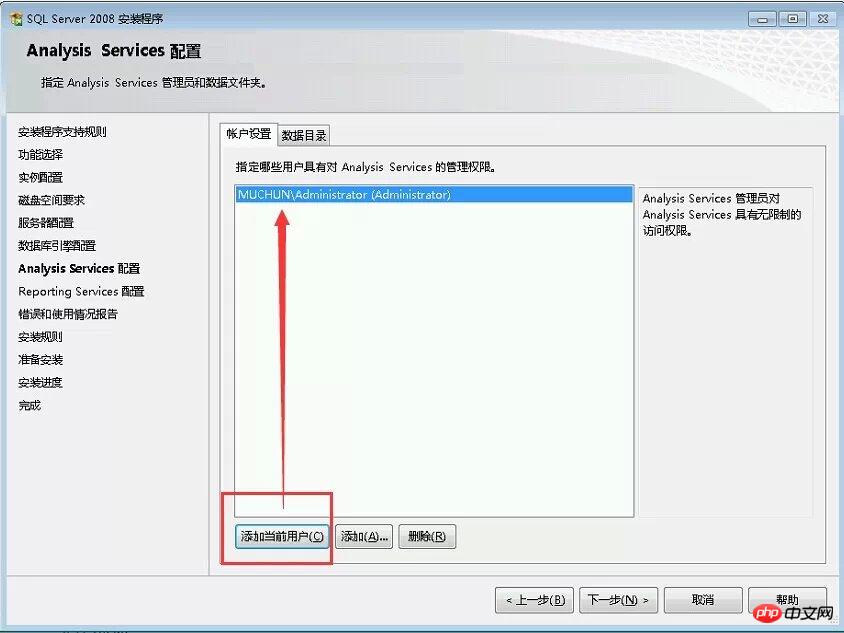
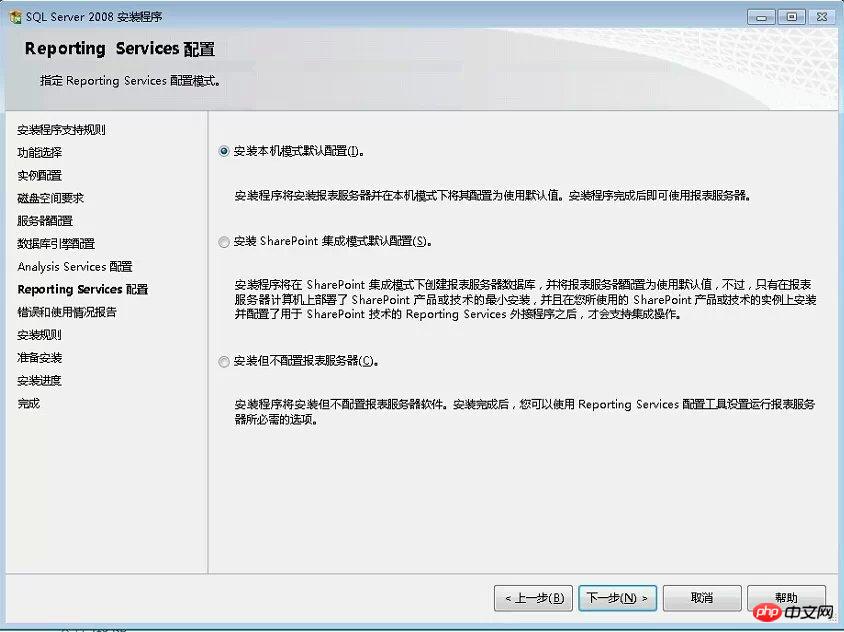
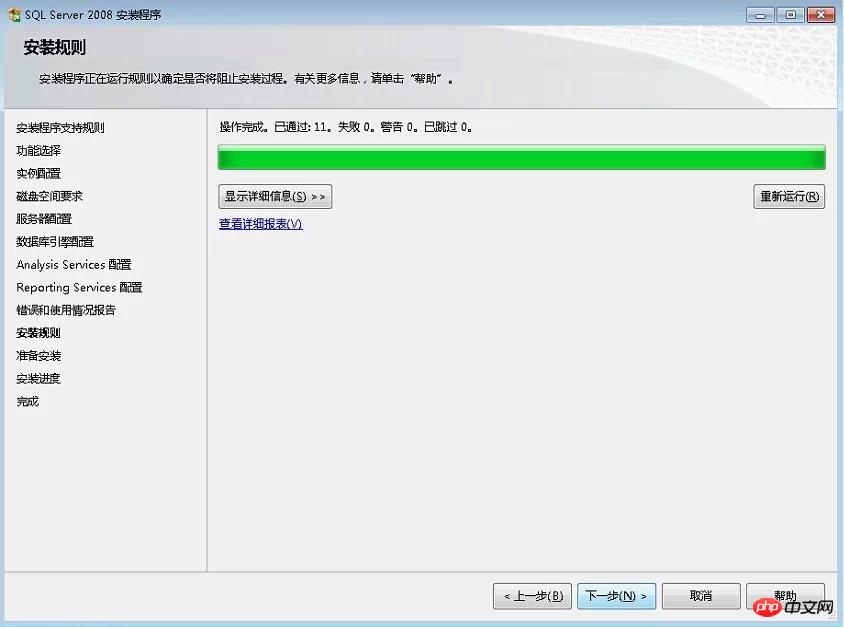
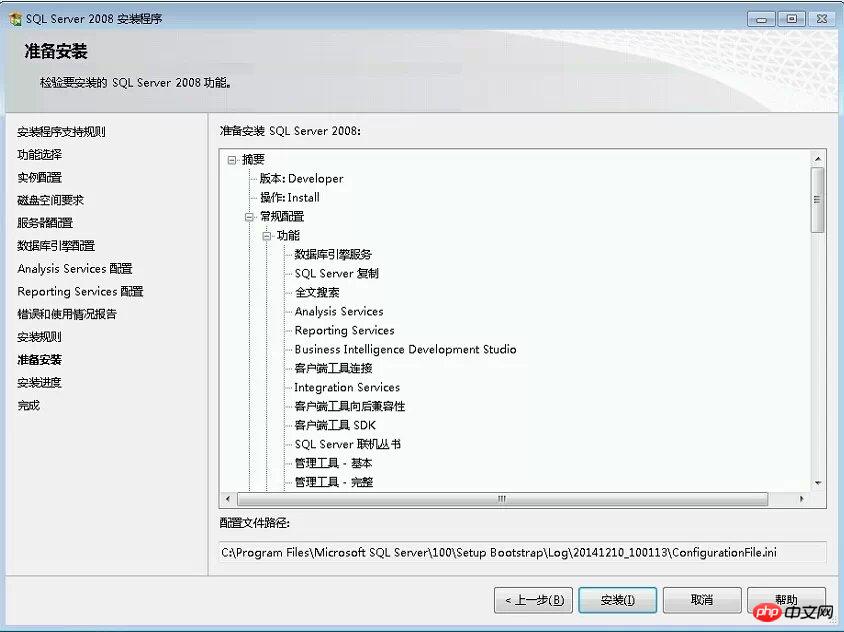
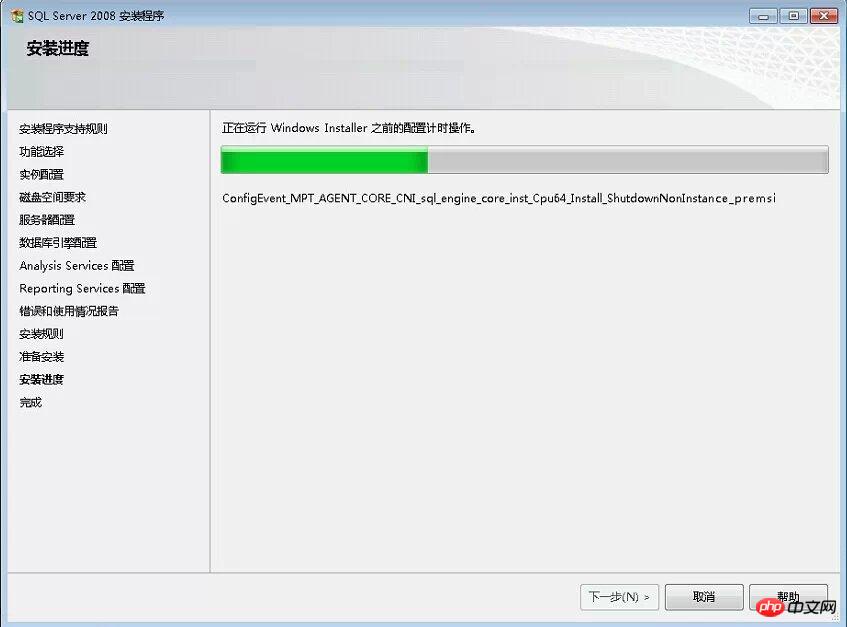
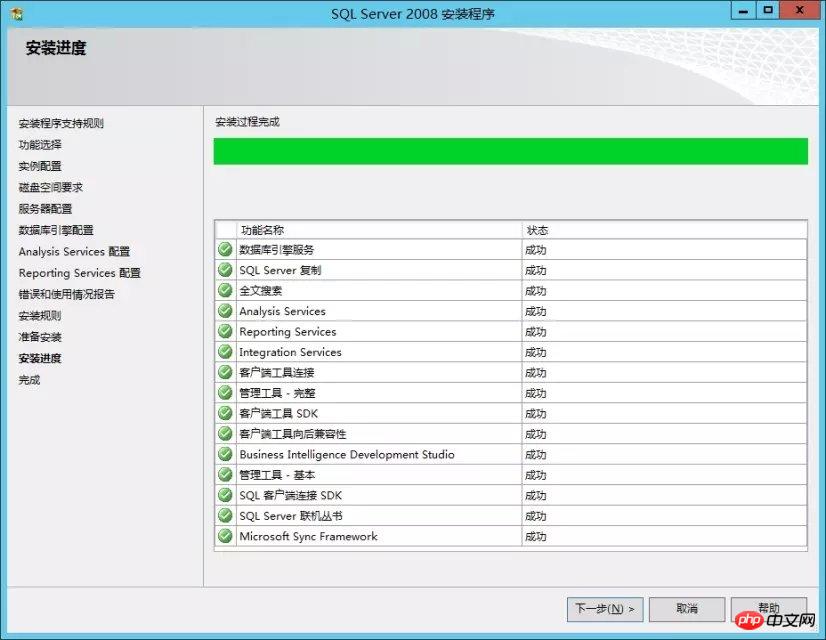
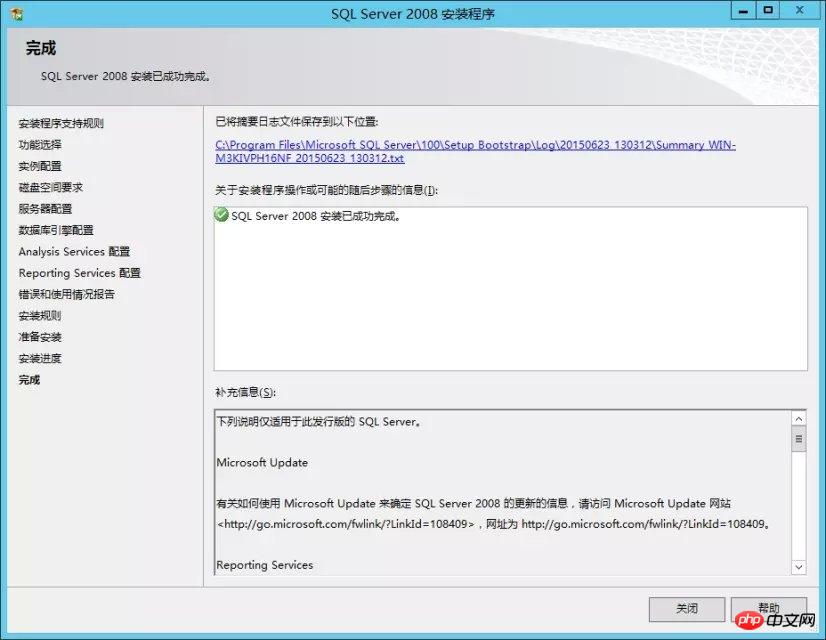
五、已安裝完成:
新版服務管理員: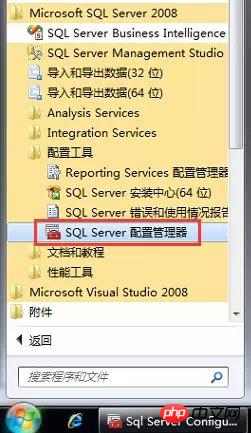
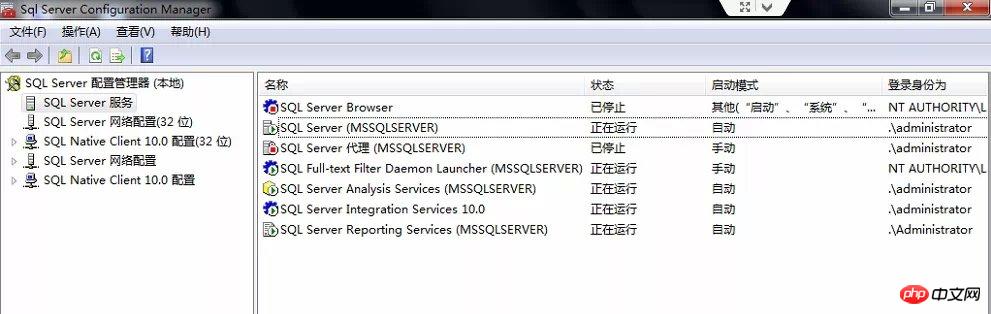
新版企業管理器: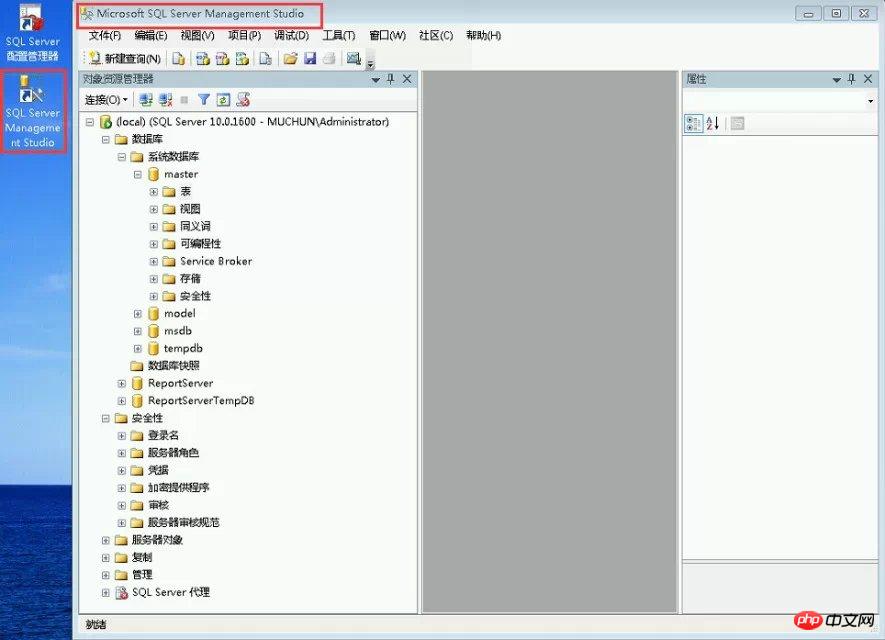
以上是win2008 enterprise R2 x64 中安裝SQL server 2008的方法的詳細內容。更多資訊請關注PHP中文網其他相關文章!

熱AI工具

Undresser.AI Undress
人工智慧驅動的應用程序,用於創建逼真的裸體照片

AI Clothes Remover
用於從照片中去除衣服的線上人工智慧工具。

Undress AI Tool
免費脫衣圖片

Clothoff.io
AI脫衣器

AI Hentai Generator
免費產生 AI 無盡。

熱門文章

熱工具

記事本++7.3.1
好用且免費的程式碼編輯器

SublimeText3漢化版
中文版,非常好用

禪工作室 13.0.1
強大的PHP整合開發環境

Dreamweaver CS6
視覺化網頁開發工具

SublimeText3 Mac版
神級程式碼編輯軟體(SublimeText3)

熱門話題
 如何安裝、解除安裝、重設Windows伺服器備份
Mar 06, 2024 am 10:37 AM
如何安裝、解除安裝、重設Windows伺服器備份
Mar 06, 2024 am 10:37 AM
WindowsServerBackup是WindowsServer作業系統自帶的功能,旨在協助使用者保護重要資料和系統配置,並為中小型和企業級企業提供完整的備份和復原解決方案。只有執行Server2022及更高版本的使用者才能使用此功能。在本文中,我們將介紹如何安裝、解除安裝或重設WindowsServerBackup。如何重置Windows伺服器備份如果您的伺服器備份遇到問題,備份所需時間過長,或無法存取已儲存的文件,那麼您可以考慮重新設定WindowsServer備份設定。要重設Windows
 enterprise是什麼版本
Jan 12, 2021 am 10:55 AM
enterprise是什麼版本
Jan 12, 2021 am 10:55 AM
enterprise是Windows系統企業版,Windows企業版主要針對中型企業,其加入了Direct Access、Windows To Go Creator、AppLokcer、BranchCache等多種實用功能。
 Windows Server 2025預覽版迎來更新,微軟改善Insiders測試體驗
Feb 19, 2024 pm 02:36 PM
Windows Server 2025預覽版迎來更新,微軟改善Insiders測試體驗
Feb 19, 2024 pm 02:36 PM
在發布WindowsServer的build26040版本之際,微軟公佈了該產品的官方名稱:WindowsServer2025。一同推出的,還有Windows11WindowsInsiderCanaryChannel版本的build26040。有些朋友可能還記得,多年前有人成功將WindowsNT從工作站模式轉換為伺服器模式,顯示微軟作業系統各版本之間的共通性。儘管現在微軟的伺服器作業系統版本和Windows11之間有明顯區別,但關注細節的人可能會好奇:為什麼WindowsServer更新了品牌,
 怎麼修改Nginx版本名稱偽裝任意web server
May 14, 2023 pm 09:19 PM
怎麼修改Nginx版本名稱偽裝任意web server
May 14, 2023 pm 09:19 PM
如何修改nginx預設的名稱,可以稍微的偽裝一下,也可以裝x一般來說修改3個位置,一個是nginx.h、另一個是ngx_http_header_filter_module.c、還有一個ngx_http_special_response.c。提示:一般修改都是在nginx編譯之前修改,修改完了之後需要重新編譯程式碼如下:scr/core/nginx.conf#definenginx_version"1.4.7"#definenginx_ver"nginx/"n
 微軟發布 Windows Server vNext 預覽版 25335
Jan 10, 2024 am 08:49 AM
微軟發布 Windows Server vNext 預覽版 25335
Jan 10, 2024 am 08:49 AM
微軟在針對桌面端發布Win11預覽版更新的同時,今天也發布了WindowsServer長期服務頻道(LTSC)預覽版Build25335。微軟和以往相同,並未公佈完整的更新日誌,甚至於沒有提供相應的部落格文章。微軟調整了WindowsServer預覽版更新日誌,讓其和Canary頻道版本相同,如果沒有引進新的內容,則不放官方部落格文章。 IT之家註:Server的品牌尚未更新,預覽版仍為WindowsServer2022。此外,微軟將這些版本稱為WindowsServervNext,而不是已經上市的W
 Nginx中Server和Location的匹配邏輯是什麼
May 12, 2023 am 11:10 AM
Nginx中Server和Location的匹配邏輯是什麼
May 12, 2023 am 11:10 AM
server的匹配邏輯nginx在決定請求由哪個server塊執行時,主要關注的是server塊中的listen和server_name兩個字段listen命令listen字段定義server響應的ip和端口,如果沒有明確配置listen字段,默認監聽0.0.0.0:80(root)或0.0.0.0:8080(非root)listen可以被設定為:一個ip和連接埠的組合一個單獨的ip,預設監聽80埠一個單獨的連接埠,預設監聽所有的ip介面一個unixsocket路徑其中最後一項通常只用於在不同的
 微軟發布 Windows Server 26080 預覽版更新:修復 Feedback Hub 故障
Mar 14, 2024 pm 07:11 PM
微軟發布 Windows Server 26080 預覽版更新:修復 Feedback Hub 故障
Mar 14, 2024 pm 07:11 PM
IT之家3月14日消息,微軟今天在桌面端發布Windows11Build26080預覽版更新之外,也更新推出了WindowsServerBuild26080預覽版更新。作為即將推出的WindowsServer長期服務通道(LTSC)的最新預覽版,WindowsServerBuild26080提供了資料中心版和標準版,使用者可以選擇桌面體驗和伺服器核心安裝選項。此版本還包括容器主機的年度通道,以及專門用於虛擬機器評估的Azure版本。 IT之家查詢X社群媒體,用戶回饋點擊右下角的Copilot按鈕,會
 在Ubuntu Server 11.04上安裝GNOME 3的步驟
Dec 31, 2023 pm 03:59 PM
在Ubuntu Server 11.04上安裝GNOME 3的步驟
Dec 31, 2023 pm 03:59 PM
如果你認為安裝UbuntuServer11.04版完全沒必要裝圖形介面,更沒有必要裝目前還不是很完善的GNOME3。 。或應該用ARCH+GNOME3搭建。那麼請別繼續浪費時間看下去。前後花了2個晚上和一個白天,重裝了N次。終於有點成果了。不容易啊。廢話少說,正題:硬體:ThinkPadX61一隻,UbuntuServer11.04安裝U盤一隻上網:ADSL(無線,有線)操作:偽程序猿一枚1.插入U盤,重啟筆記本,狂按F12。 (針對X61)2.進入啟動選項介面,選擇USB啟動,然後選擇安裝Ubu






